一、如何创建专题
点击这里,查看专题介绍与专题模板;
点击这里,查看如何PC端、APP端创建专题;
二、图片组件添加与功能介绍
1【图片组件】添加
- PC端:点击“图片”,鼠标移动到本地图片组件上,按住鼠标左键,并拖动选中的图片组件,可将它们添加到专题中;点击右侧的“上传图片”,并选择图片效果;
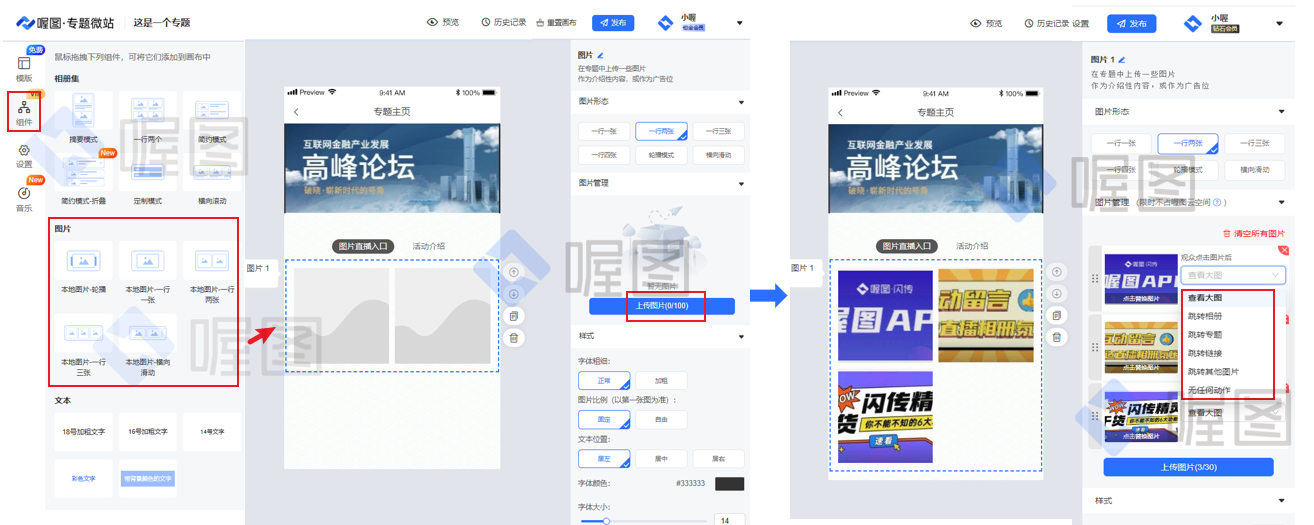
- APP端:点击“组件”,找到“图片-本地图片”组件,点击“添加组件”;点击右侧的“上传图片”,并选择图片效果;
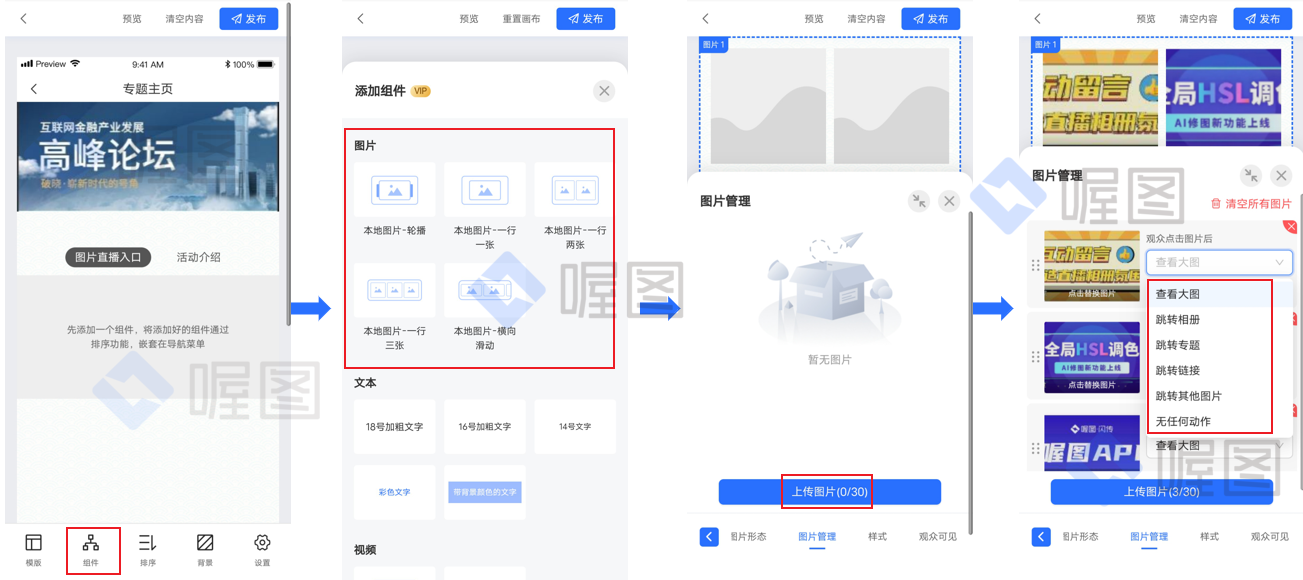
2.【图片组件】的功能介绍
- 选中已添加的图片模块,在页面右侧可以添加和删除图片、设置图片样式、跳转相册、专题、外部链接和其他图片等操作
- 图片形态:一行一张、一行四张、一行两张、轮播模式、一行三张、横向滑动;
- 图片管理:观众点击图片后的效果,可设置查看大图、跳转相册、跳转专题、跳转链接、跳转其他图片、无任何动作
- 样式:图片比例固定或自由、图片圆角、图片间距、左右边距、上下边距、模块背景颜色
- 观众可见:显示或隐藏图片组件
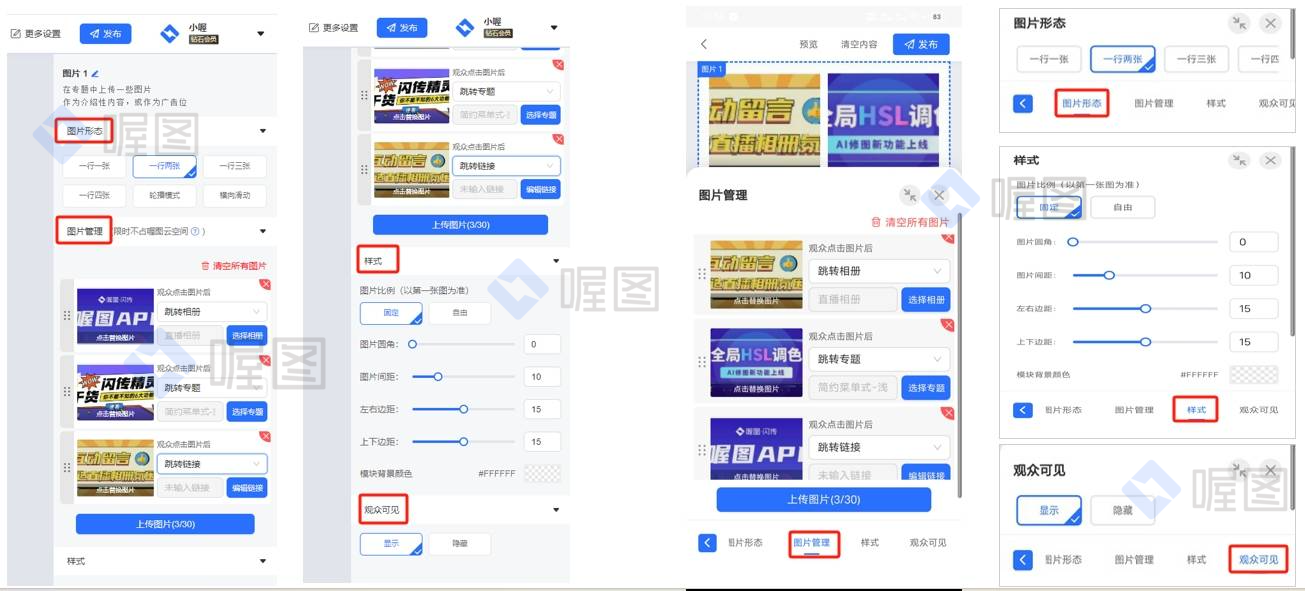
三、专题更多设置与分享
点击这里,查看专题更多设置(基本设置、密码访问、加载图、启动页、微信分享)与如何分享专题。
